Cum de a face o captură de ecran a ecranului de pe computer, blog-ul PC-ul master
Practic, este necesar să se comunice cu echipa de suport sau pentru a te la cineva pentru a ajuta, arătând cum arată fereastra orice program. Uneori, acest lucru se face doar pentru el însuși un screensaver nou pe desktop, sau pentru alte diverse aplicații fac.
Cum să ia o captură de ecran de cel mai simplu mod
Apăsați «Print Screen» În cel mai simplu caz, avem suficient sistem de operare bani pentru Windows 7. Pentru a face o captură de ecran a ecranului. Se află în partea din dreapta sus a tastaturii.

Rețineți că, pe unele laptop-uri cu buton coincidente «Prt Scr» cu orice alt buton, este necesar să apăsați o combinație de «Fn + Prt Scr». Dar, în sine, apăsarea acestui buton nu salvează capturi de ecran, ci pur și simplu copiază imaginea de pe ecran în clipboard în timp ce copiați orice text cu «Ctrl + C» butoanele și apoi lipiți-l tastele «Ctrl + V».
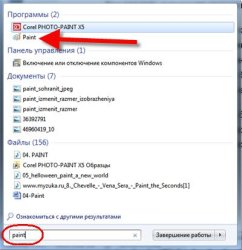
Asta fac, pentru că Acesta este mai rapid decât în căutarea pentru programul în moloz meniul „Start“
Acum, în programul Paint, pur și simplu apăsați butonul „Insert“ sau «Ctrl + V» pentru a lipi conținutul clipboard.

După cum puteți vedea, am făcut o captură de ecran de pe desktop. Putem salva doar imaginea într-un fișier. Pentru a face acest lucru, faceți clic pe „floppy disk“ și alegeți unde să salvați fișierul. Formatul de fișier este recomandat pentru a alege «JPEG», pentru că ea ocupă mai puțin spațiu, dar nu se poate atinge nimic și se lasă «PNG» ca implicit.
Puteți lua o captură de ecran de doar programul activ. Pentru a face acest lucru, apăsați combinația de taste «Alt + Print Screen». O imagine de pastă din clipboard poate fi nu numai în Paint, dar, de asemenea, de exemplu, direct într-un document Word sau un e-mail Outlook.
Deci, cel mai simplu algoritm de acțiuni este după cum urmează:
- Apăsați «Print Screen» sau «Alt + Print Screen»
- Rulați programul Paint
- Introduceți conținutul clipboard
- Salvați fișierul
Cel puțin o modalitate ușoară de a lua o captură de ecran folosind utilitarul standard de Windows 7 „foarfece.“ Cu acesta, puteți copia orice parte a ecranului. Se află în meniul „Start -> Toate programele -> Accesorii -.> Foarfece“
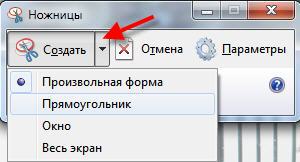
Mai mult, apare fereastra de editare și de a salva skinshota:
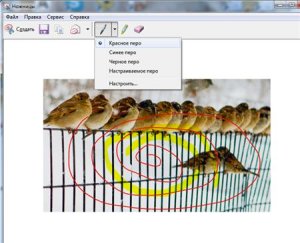
Există un simplu instrumente de desen „Pene“ și „Marker“. Ștergeți creativitatea, puteți utiliza radiera. Salvați rezultatul pe care îl puteți utiliza „discheta“. Utility „foarfece“ nu este capabil de a crea un mod transparent PNG-fișiere, astfel încât mai bine să salvați JPEG. Ce imagini clare voi arăta mai jos. Apropo, reduce dimensiunea imaginii, atunci puteți oricând.
Programul Floomby pentru a crea capturi de ecran
Ei bine, în cazul în care face fără software specializat terță parte pentru a crea capturi de ecran! Despre produsele cele mai interesante și gratuite, cu siguranță, vă spun eu, și primul care merită o atenție specială este gratuit programul Floomby.
În special program care poate face o captură de ecran și trimite-l direct la Internet. De fapt, veți primi imediat un link către captura de ecran pe Internet, care poate trimite în mod arbitrar cealaltă persoană: pe Skype, prin poștă, prin intermediul rețelei VKontakte, etc.
Când executați sunt invitați să se înregistreze pentru a accesa mai multe funcții, dar nu neapărat, pentru că tot ceea ce este necesar, și așa funcționează.
După pornirea programului apare în partea de jos a pictograma albastră cu litera «f», făcând clic pe acea fereastră apare.
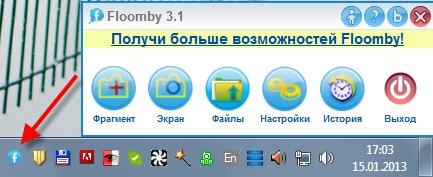
Aici totul este simplu: doriți să selectați o zonă dreptunghiulară - alegeți „Detail“, ca o captură de ecran a întregului ecran - selectați „Display“. Hot «Ctrl + Print Screen» taste îndeplinesc funcția de "Fragment".
Deci, alegeți ceea ce au dorit, de exemplu, fragmentul de selecție și de a evidenția zona dorită. Apoi, va apărea o fereastră:

Există unele instrumente pe care le puteți utiliza pentru a desena pe nou Ia-o captură de ecran. Și în partea de jos, este necesar să introduceți numele pentru fișier și faceți clic pe „Submit“. Melknot fereastra de încărcare fișier în interenet și va apărea o fereastră:

Apoi, puteți obține link-ul din nou, din fereastra de „istorie“, iar de acolo puteți șterge capturi de ecran de pe Internet.
Vă recomandăm să utilizați acest program, în cazul în care aveți nevoie pentru a trece rapid informațiile de pe ecran, nu deranjat pentru a încărca imagini la Internet.
Un program simplu, în cazul în care nu există nici un buton Print Screen
Ce se întâmplă este că butoanele «Print Screen» pur si simplu nu pe tastatură, și să facă o captură de ecran de ea! Nu pentru a instala software-ul, puteți utiliza simplu programul SnapaShot. care nu necesită instalare. Apare o fereastră întunecată când porniți programul:

Cum de a face captura de ecran transparent
Un alt interesant programm «PrtScr», care este capabil să facă capturi de ecran clare, deși este în limba engleză, dar vă voi arăta totul.

format JPEG opac pe dreapta. După cum puteți vedea, am izolat o regiune arbitrară, dar este încadrată de un dreptunghi (care este de obicei doar alb, dar acest program adaugă puțin la fundal vizibil).
Un fragment din stânga, care a fost depozitat într-un mod transparent PNG-file. El a aplicat într-un mod în care am aruncat lui, fără un cadru dreptunghiular. Aceste fișiere sunt foarte confortabile și frumos suprapuse pe fiecare imagine, și astfel încât acesta va fi imperceptibil.
PrtScr programul „blochează“ în partea de jos a icoanei, făcând clic pe acest drept trebuie să aleagă «ecran Capture acum».
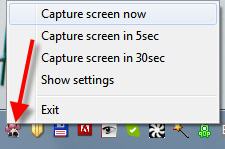
atunci ecranul va schimba culoarea, iar dreapta va apărea acest sfat:

Acest lucru înseamnă că: butonul stâng al mouse-ului se selectează o suprafață arbitrară a ecranului (butoane fierbinte «Alt + Print Screen»), în timp ce țineți apăsată tasta Ctrl va sta un dreptunghi și dreapta-vă puteți pur și simplu desena pe ecran, apoi selectați zona. Dacă doar să faceți clic pe oriunde, atunci este nevoie de o captură de ecran a întregului ecran.
Tastele rapide «Ctrl + Print Screen» include o lupă cu o creștere foarte mare, în cazul în care aveți posibilitatea să utilizați Ctrl pentru a selecta o zonă cu o precizie de pixeli.
Deci, după ce a făcut ce au vrut, există o captură de ecran a obiectului nostru de zbor frumos și o fereastră pentru a salva rezultatele. M-am uitat în jurul valorii de roșu „Flying captură de ecran“
Asta e ceea ce este interesant:
- Save as ... - salvați într-un fișier. Dacă ați utilizat alocare aleatorie, apoi pentru a obține o imagine clară este necesară pentru a menține, în format PNG, mai degrabă decât JPEG. În același timp, în «Setări» tab-ul ar trebui să fie Daw «Transparent PNG» (în mod implicit, este în valoare de ea). În caz contrar, utilizați «JPEG».
- E-mail ... - trimite un e-mail utilizând clientul de mail implicit
- Edit ... - editare «Paint» program de
- Print ... - imprima pe o imprimantă
- Pentru a clipboard - copie clipboard
- Aruncați - șterge captura de ecran
Și cu ajutorul programelor
Bine subiect. Am PrtScr cheie este, dar aceasta nu funcționează. Eu folosesc FastStone Capture, cu Floomby nu sunt încă familiarizați. Vă mulțumim pentru revizuirea programelor.
Nikolai
5 ani în urmă
Alexey Vinogradov
5 ani în urmă
Rareori capturi de ecran, astfel încât de fiecare dată când trebuie să căutăm instrucțiuni). Și întotdeauna se dovedește a fi foarte simplu.
Întotdeauna face prin Print Screen și nici măcar nu știu că există și alte modalități. Multumesc pentru articol, va fi necesar pentru a încerca diferite opțiuni.
Cu respect Gennady Nikulin.
Eu fac întotdeauna captura de ecran am pe computer. Încep să se îngropa un pic ceea ce este pentru program. Mulțumesc.
Multumesc pentru articol! M-am prefer Snagit. Un program foarte flexibil este multifuncțional. Este mai potrivit pentru persoanele ale căror deytelnost conectat direct la Internet. De exemplu, bloggeri. Dar poate fi folosit de oricine,
Tolko kupil komputer - ne srazu povezlo viyti na vash SAYT-nadeuys na obshenie.A.smith.dosvidaniay toest A.Kuznetsov s uvageniem k A.Vinogradovu.
Alexey Vinogradov
Acum 4 ani
Alexander, ne bucurăm să vă avem alături de noi!
Alexey Vinogradov
Acum 4 ani
Tamara, mă bucur că ai venit la mine. SnagIt poate fi descărcat de exemplu site-ul rutracker.org (ciocan în Snagit căutare)
Dar, de asemenea, perfecta programele pe care le-am descris în articol, și acestea sunt mai ușor.
Vă mulțumim pentru informații, acum voi ști cum să facă o captură de ecran.
Există o alternativă convenabilă: pastenow.ru - nu este nevoie să se înregistreze, descărcați nimic sau personaliza, pur și simplu du-te la site-ul si apasa Ctrl + V - Captura de ecran este salvată online și veți obține un link scurt. În plus, este posibil să editați un pic.
Alexey Vinogradov
Acum 4 ani
Multumesc Alex, lucru foarte la îndemână
vladimir
Acum 4 ani
Alex vă mulțumesc foarte mult pentru dvs. de muncă datorită lecțiilor tale, am devenit un pic de înțelegere a programelor am lecția merge bine
Alexey Vinogradov
Acum 4 ani
Vladimir bine, fericit pentru a fi în măsură să ajute!
O bună privire de ansamblu. În general, subiectul de capturi de ecran este destul de mare. Totul depinde de ce ai nevoie de ele. Dacă opțiunea „aceasta este un exemplu“, care este suficient pentru o captură de ecran Windows standard. Și dacă faci de multe ori documente cu descrieri și explicații diferite, aici, desigur, este necesar să se utilizeze programe speciale. Mai ales dacă ați descrie interfața de orice program.
Ei bine, cel mai simplu mod de a face un ecran. dar, uneori, butonul PrtScr, uneori, nu funcționează, atunci avem de a utiliza software-ul terț
Vă rog să mă ajute să găsească o captură în versiunea Snagit 11. Predyduschaf a fost mai ușor datorită în avans.